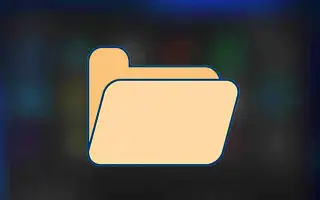Questo articolo è una guida all’installazione con alcuni utili screenshot su come nascondere o mostrare la cartella della libreria in Windows 11.
Windows 11 è un nuovo sistema operativo di Microsoft che introduce molte modifiche visive e nuove funzionalità. Le prime cose che noterai dopo il passaggio a Windows 11 sono il menu Start ridisegnato e le nuove icone in Esplora file.
Se utilizzi Windows 11 da un po’, noterai che il riquadro sinistro di Esplora file mostra le cartelle Accesso rapido, OneDrive, Questo PC e Rete. Tuttavia, può essere personalizzato per mostrare anche la cartella della libreria.
La cartella della libreria in Windows 11 è nascosta in Esplora file, ma puoi abilitarla in semplici passaggi. Se abilitato, puoi aggiungere file e cartelle essenziali a cui si accede frequentemente alla cartella della tua libreria.
Di seguito viene spiegato come nascondere o mostrare la cartella della libreria in Windows 11. Continua a scorrere per verificarlo.
Mostra o nascondi la cartella della libreria in Windows 11
Quindi, se sei interessato a visualizzare la cartella della tua libreria in Windows 11, sei arrivato alla pagina web giusta. In questo articolo, condividiamo una guida dettagliata su come mostrare o nascondere la cartella della libreria in Esplora file in Windows 11. Controllerò.
1. Come visualizzare le cartelle della libreria
Questa sezione ti insegnerà come visualizzare la cartella della libreria in Esplora file in Windows 11. Basta seguire alcuni semplici passaggi condivisi di seguito.
- Innanzitutto, apri Esplora file sul tuo PC. È possibile aprire Esplora file premendo i tasti Windows + E.
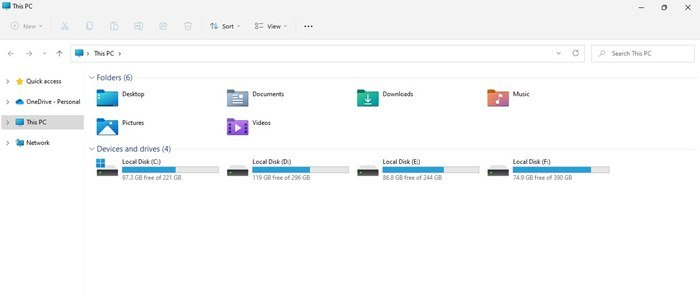
- In Esplora file, fai clic sui tre punti nella barra in alto .
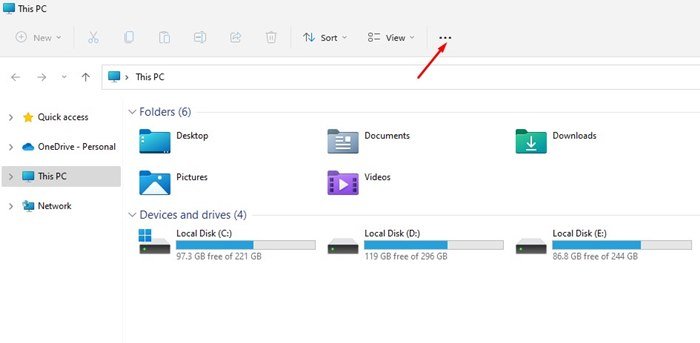
- Selezionare un’opzione dall’elenco di opzioni visualizzato .

- Si apriranno le opzioni della cartella. Passa alla scheda Visualizza .

- In Impostazioni avanzate, scorri verso il basso e seleziona l’ opzione Mostra libreria .
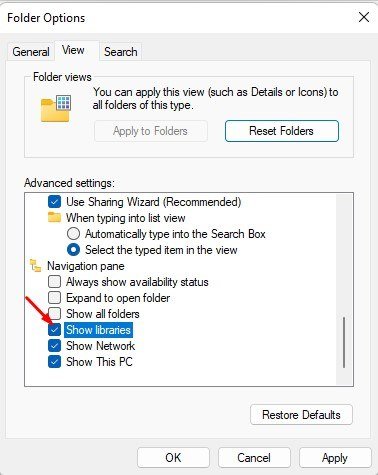
- Dopo aver apportato le modifiche , fare clic sul pulsante Applica e quindi su OK.
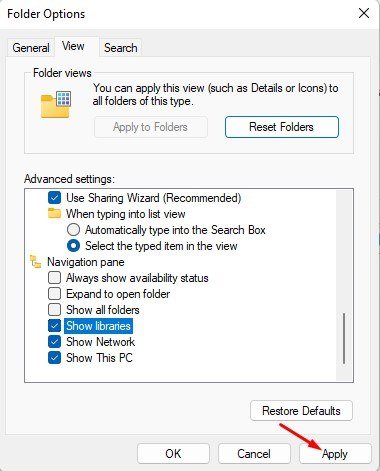
Questa è la fine. Ecco come il sistema operativo Windows 11 visualizza la cartella della libreria.
2. Nascondi la cartella della libreria in Windows 11
Per nascondere la cartella della libreria in Windows 11, devi seguire alcuni semplici passaggi condivisi di seguito. Ecco alcuni semplici passaggi da seguire.
- Innanzitutto, apri Esplora file e fai clic sui tre punti nella barra in alto . Fare clic su Opzioni nell’elenco delle opzioni visualizzate .

- Quindi, apri Opzioni cartella e passa alla scheda Visualizza .

- Quindi scorri verso il basso e deseleziona l’ opzione Mostra libreria .
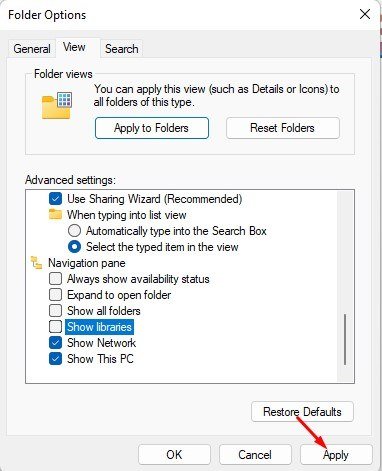
- Infine, fai clic sul pulsante Applica per nascondere la cartella della libreria in Windows 11.
L’installazione è completa. Come nascondere la cartella Librerie in Windows 11.
3. Come aggiungere una cartella alla libreria?
Se hai abilitato la cartella della libreria, puoi aggiungere le tue cartelle preferite. Ecco come aggiungere una cartella alla tua libreria:
- Innanzitutto, apri Esplora file in Windows 11.
- Quindi vai alla cartella che vuoi aggiungere alla libreria. Fare clic con il pulsante destro del mouse sulla cartella e selezionare Mostra altre opzioni.
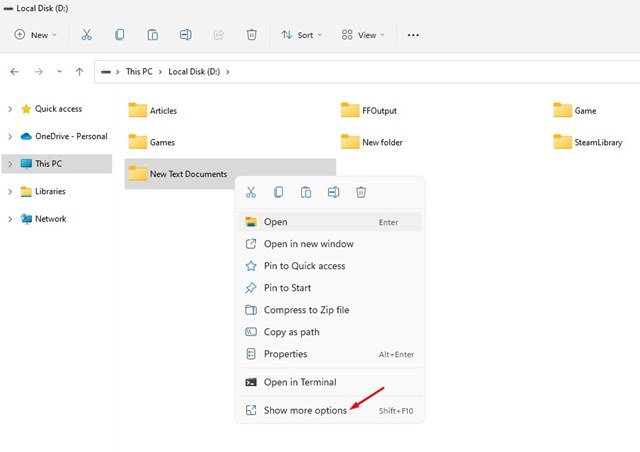
- Dal menu contestuale classico, seleziona Includi nella libreria > Crea nuova libreria .
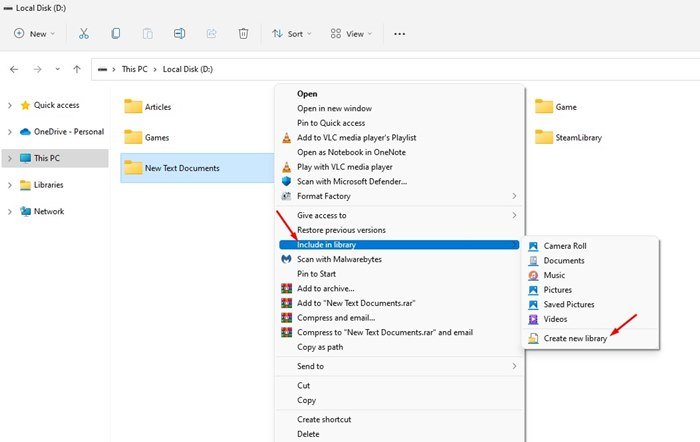
- Una nuova cartella apparirà nella cartella Libreria .
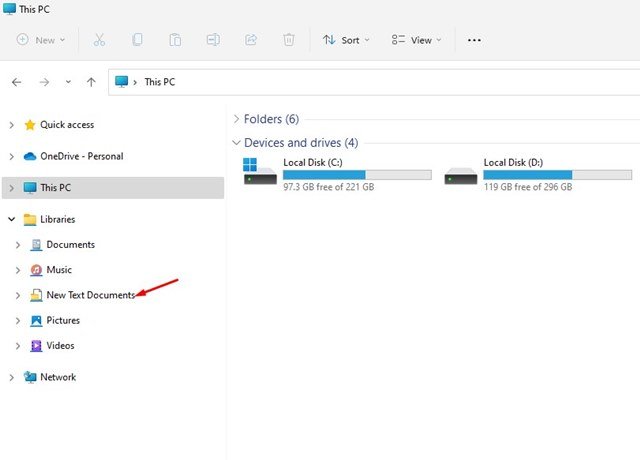
- Per eliminare una cartella dalla libreria, fare clic con il pulsante destro del mouse sulla cartella e selezionare l’ opzione Elimina .
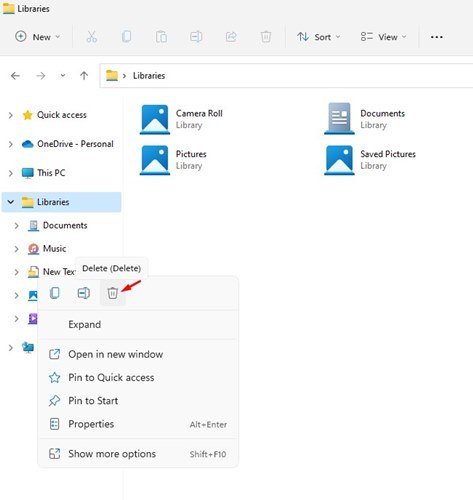
L’installazione è completa. Ecco come aggiungere o rimuovere cartelle dalla libreria in Windows 11.
Le cartelle della libreria sono molto utili perché consentono agli utenti di contenere file e cartelle archiviati in posizioni di archiviazione remote.
Sopra, abbiamo visto come nascondere o mostrare la cartella della libreria in Windows 11. Ci auguriamo che queste informazioni ti abbiano aiutato a trovare ciò di cui hai bisogno.